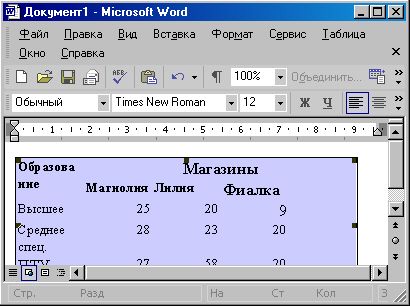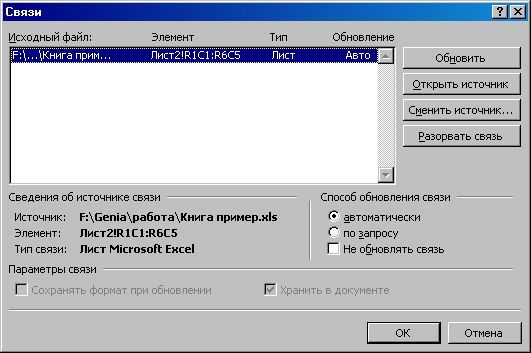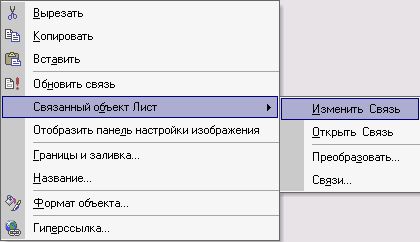- Связывание и внедрение объектов
- Внедрение объектов
- Внедрения объекта Excel в документ Word
- Редактирование внедряемого объекта
- Связывание объектов
- Связывание возможно только для сохраненных файлов.
- Установка связи объекта
- Типы вставки связи
- Упражнение
- Упражнение
- Внедрение и связывание объектов в Windows
- Внедрение рисунков и иллюстраций в документ в среде Windows, последовательности выполнения команд. Связывание объектов предполагает хранение данных объекта в исходном файле. Характеристика элементов диалогового окна. Способ обновления связи объектов.
- Отправить свою хорошую работу в базу знаний просто. Используйте форму, расположенную ниже
- 1.2 Связывание объектов
- Подобные документы
Связывание и внедрение объектов
Обмен данными между приложениями может быть реализован одним из двух способов:
- внедрение объекта создает независимую копию объекта в клиентском документе. Никакой связи с серверным документом не поддерживается;
- связывание объекта поддерживает связь с серверным документом. Данные могут быть обновлены вручную или автоматически всякий раз, когда изменяется серверный документ.
Внедренный объект (лист или диаграмма Excel) хранит информацию непосредственно в документе Word. Для редактирования внедренного объекта следует сделать двойной щелчок на объекте, чтобы запустить Excel, проделать необходимые изменения, а затем вернуться в Word. Ввиду хранения информации в документе Word внедрение следует применять, когда требуется распространение оперативной версии документа лицам, которые не будут иметь доступа к отдельно сделанным листам и диаграммам.
Связанный объект (лист или диаграмма Excel) отображается в документе Word, но информация хранится в исходной книге Excel. При редактировании данных в Excel Word может автоматически обновлять лист или диаграмму в документе. Связывание следует применять, когда необходимо включить в документ независимо вводимую информацию, такую, как данные, собранные различными отделами, а также когда нужно хранить информацию, обновляемую в Word. Ввиду хранения связанных данных в другом месте связывание может помочь минимизировать размер файла документа Word.
Внедрение объектов
Внедрение объекта создает копию объекта в создаваемом документе. В силу того, что прямой связи между исходным и внедряемым объектом нет, никакие изменения во внедряемом объекте не могут затронуть исходный объект.
Внедрения объекта Excel в документ Word
Откройте приложение, например Excel, и в качестве объекта для внедрения выберите таблицу в файле Образование_сотрудников.х1s.
- Выделите объект (данные в таблице), а затем выберите Правка, Копировать (Edit, Copy), копия объекта помещена в буфер обмена и готова к внедрению в другое приложение.
- Откройте нужный файл в клиентском приложении (документ Word) и поместите курсор в позицию вставки там, куда должен быть вставлен внедряемый объект.
- Выберите Правка, Специальная вставка (Edit, Paste Special), появляется панель диалога Специальная вставка (рис. 119).
- Выберите из списка Как (As) объект, например Лист Microsoft Excel (объект).
- Нажмите ОК. Объект внедрен.
Рис. 119. Внедрение объектов в режиме «Специальная вставка»
Только выбор Объекта соответствующего приложения в поле Как и пометка переключателя Вставить позволят создать внедряемый объект. Любой другой выбор изменит формат объекта.
Редактирование внедряемого объекта
Внедряемые объекты могут быть отредактированы напрямую в документе клиентского приложения. В Office 2000 при редактировании внедряемого объекта он активизируется, а меню клиентского приложения и панель инструментов изменяются на меню и панель инструментов из серверного приложения (рис. 120). Таким образом, редактирование внедренного объекта а клиентском окне осуществляется средствами серверного приложения.
Рекомендуется всегда внедрять объект при наличии следующих условий:
- вся информация должна быть размещена в едином документе. Например, в случае, когда документ необходимо отослать пользователю по электронной почте;
- серверное приложение не будет доступно на том же компьютере, где используется клиентское приложение.
Рис. 120. Внедрение объекта
Не рекомендуется внедрять объект при наличии следующих условий:
- клиентское приложение не поддерживает внедрение;
- участвующий в связи серверный объект может измениться в будущем и данное изменение повлияет на клиентский документ.
Связывание объектов
Связывание не требует того, чтобы копия объекта была вставлена в клиентское приложение. Вместо этого в клиентское приложение вставляется серверный объект.
Связывание возможно только для сохраненных файлов.
Связывание имеет свои определенные преимущества:
- объем данных, который необходимо хранить в клиентском документе, меньше, чем в случае, когда объект внедряется;
- если впоследствии объект модифицируется серверным приложением, модификация автоматически перенесется и на клиентское приложение.
Установка связи объекта
Откройте серверное приложение, например Excel, и создайте объект для связывания (выберите таблицу в файле Образование_сотрудников.х1s). Файл, хранящий объект, должен быть сохранен.
- Выделите объект, а затем выберите Правка, Копировать (Edit, Copy). Копия объекта перешла в буфер обмена и готова к вставке в клиентское приложение.
- Откройте клиентское приложение, например Word, и поместите позицию вставки там, куда должен быть вставлен связанный объект.
- Выберите Правка, Специальная вставка (Edit, Paste Special).
- Появляется панель диалога Специальная вставка (Paste Special) (рис. 121).
- Выберите необходимый тип вставки связи —Лист Microsoft Excel (объект) из списка Как (As).
- Пометьте переключатель Связать (Paste Link), а затем нажмите ОК. Таблица будет вставлена в документ Word как связанный объект, и изменения таблицы в Excel автоматически переносятся в документ Word.
- Измените любые данные в таблице, затем переключитесь в Word и просмотрите данные в документе.
Рис. 121. Связывание объектов в режиме «Специальная вставка»
Типы вставки связи
Типы вставки связи доступны из списка Как (As) панели диалога Специальная вставка (Paste Special).
- Объект Приложение (например, Объект лист Microsoft Excel). Вставляет связанный объект вместе со всей информацией, содержащейся в объекте, как это происходило бы в серверном приложении. Объект может быть отредактирован лишь в серверном документе.
- Форматированный текст (RTF). Вставляет и связывает текст и форматирование из серверного приложения. Текст может быть отредактирован в клиентском приложении, но изменения могут не сохраниться при обновлении связи.
- Неформатированный текст. Вставляет и связывает только текст из серверного приложения. Текст может быть отредактирован и в клиентском приложении, но изменения могут не сохраниться при обновлении связи.
- Рисунок. Вставляет и связывает рисунок объекта из серверного приложения. Такой объект может быть использован для распечатки на принтерах высокого качества.
- Точечный рисунок. Вставляет и связывает рисунок объекта (как, например, рисунок Paintbrush) из серверного приложения. Объект может быть отредактирован лишь в серверном документе,
- Формат HTML. Вставляет объект в HTML-формате передачи сообщения по электронной почте.
- Текст в кодировке Юникод. Вставляет объект в кодировке Юникод. (Microsoft Office основан на стандарте кодировки текста Юникод, что позволяет программам Office правильно отображать документы вне зависимости оттого, на каком языке они написаны, при условии, что операционная система поддерживает набор символов для данного языка.)
Окно Результат (Result) в панели диалога Специальная вставка (Paste Special) описывает результат выбранного типа вставки. Описание результата различно в зависимости от клиентского приложения.
Управление связями объектов
Если связанный объект является объектом приложения, рисунком или растровым изображением, то серверный документ открывается автоматически двойным щелчком мышью на объекте.
Связи объектов могут быть отредактированы в клиентском документе одним из способов, приведенных в табл. 36.
| Операция | Способ редактирования |
| Обновление связи | Обновляется связь с последними изменениями из исходного документа. Такой способ используется при ручной связи |
| Открытие и правка исходного документа | Редактируется серверный документ и обновляется связь |
| Изменение исходного документа | Определяется новое месторасположение серверного документа в случае, когда исходный документ ранее был перемещен |
| Разрыв связи | Разрушается связь и остается рисунок или текст в виде бывшего объекта связи. Теперь информация не может быть отредактирована в серверном приложении |
| Изменение метода обновления | Выбирается либо автоматическое обновление клиентского приложения при его открытии, либо ручной способ для того, чтобы провести обновление вручную |
| Удаление связи | Удаляется связанный объект или текст |
Таблица 36. Редактирование связи объекта
Если документ содержит автоматическую связь с серверным приложением, то обновление произойдет автоматически при открытии. В противном случае связь может быть обновлена вручную.
Если серверный документ, содержащий связанный объект, перенесен, переименован или удален, то связь будет нарушена. Далее объект уже не появится в клиентском приложении.
Управление связями из клиентского приложения можно осуществлять с помощью диалогового окна Связи (Links) (рис. 122).
- Откройте клиентский документ, содержащий связанный объект.
- Выделите связанный объект.
- Выберите Правка, Связи (Edit, Links), появляется диалоговая панель Связи (Links).
- Выберите необходимое действие, нажав одну из клавиш (Открыть источник, Сменить источник, Обновить, Разорвать связь).
- Завершив действие, нажмите ОК.
Для удаления связанного объекта выделите его и нажмите клавишу Delete.
Рис. 122. Связывание объекта
Редактирование связи с помощью контекстного меню Контекстное меню связанного объекта содержит команды для управления связанным объектом. Щелкните правой клавишей мыши на связанном объекте для того, чтобы открыть его контекстное меню, и выберите необходимые действия для изменения связи (рис. 123).
Рис. 123. Контекстное меню связанного объекта
Упражнение
Связывание и редактирование объектов, созданных в Excel, в документе Word
- Переключитесь в Excel и откройте файл Образование сотрудников.х1s.
- Выделите диапазон А2:С5, который нужно скопировать.
- Выберите Правка, Копировать (Edit, Copy), диапазон ячеек скопирован в буфер обмена.
- Переключитесь в Word и создайте файл Отчет.doc.
- Переместитесь на нужную страницу и поместите позицию вставки в пустом абзаце.
- Выберите Правка, Специальная вставка (Edit, Paste Special). Появится панель диалога Специальная вставка.
- Выберите Объект лист Microsoft Excel (Microsoft Excel Worksheet Object) из списка Как (As).
- Пометьте переключатель Связать (Paste Link).
- Нажмите OK, произведена вставка со связью рабочего листа в документ.
- Выйдите из Excel.
- Нажмите Нет (No) для того, Чтобы не сохранять большой буфер обмена.
Упражнение
Редактирование связанного объекта
- Щелкните дважды левой кнопкой мыши на объекте в документе Word.
- Excel запущен, и соответствующий файл открыт.
- Замените числовое значение в ячейке A3 рабочего листа на 100000.
- Сохраните файл.
- Выйдите из Excel.
- Появится окно Word, и значение в ячейке рабочего листа будет обновлено.
- Сохраните документ.
Внедрение и связывание объектов в Windows
Внедрение рисунков и иллюстраций в документ в среде Windows, последовательности выполнения команд. Связывание объектов предполагает хранение данных объекта в исходном файле. Характеристика элементов диалогового окна. Способ обновления связи объектов.
| Рубрика | Программирование, компьютеры и кибернетика |
| Вид | контрольная работа |
| Язык | русский |
| Дата добавления | 06.06.2010 |
| Размер файла | 18,6 K |
Отправить свою хорошую работу в базу знаний просто. Используйте форму, расположенную ниже
Студенты, аспиранты, молодые ученые, использующие базу знаний в своей учебе и работе, будут вам очень благодарны.
Связывание и внедрение объектов (Object Linking and Embedding, OLE)—это средство, позволяющее в одном документе комбинировать данные, обрабатываемые разными приложениями. Здесь под объектами подразумеваются данные, созданные в одном приложении, а используемые в любом другом, поддерживающим технологию OLE. Например, таблица базы данных может являться частью документа Excel наравне с собственными таблицами Excel. При редактировании объекта используются средства создавшего его приложения. С появлением версии OLE 2 стало возможным редактировать объекты, не вызывая породивших их приложений. Когда пользователь хочет изменить данные связанного или внедренного объекта, приложение, поддерживающее OLE 2, заменяет свои меню и панели инструментов на соответствующие меню и панели инструментов породившего объект приложения. По окончании редактирования объекта «родной» интерфейс приложения возвращается обратно. Помимо упрощения процедуры редактирования связанных и внедренных объектов, OLE 2 позволяет перетаскивать данные между открытыми приложениями. Связывание и внедрение — два схожих способа обработки данных объекта. Они отличаются местом хранения обрабатываемых данных и возможностями их изменения. Внедрение и связывание обладают одним очень важным преимуществом — эти операции позволяют вставлять в документы такие данные, с которыми программы, обрабатывающие документ-приемник, не могут работать непосредственно. Например, посредством связывания или внедрения вы можете вставить музыкальный фрагмент или видеоклип в документы, создаваемые большинством текстовых процессоров, программ для работы с базами данных и электронных таблиц. При этом в документах, на том месте, куда вы вставили звук или видео, будет изображаться соответствующий значок. Когда вы захотите прослушать звуковой фрагмент или просмотреть видео, просто сделайте по такому значку двойной щелчок мышью. После этого Windows проиграет соответствующий фрагмент при помощи того приложения, в котором данный объект был создан
1. ВНЕДРЕНИЕ И СВЯЗЫВАНИЕ
Механизм встраивания и связывания объектов (Object Linking and Embedding — OLE) в среде Windows позволяет существенно упростить обработку иллюстраций.
Различают два способа размещения объектов в текстовых документах. Это внедрение и связывание.
1.1 Внедрение объектов
Внедрение объектов предполагает хранение оригинала объекта в составе документа, в который он вставлен. Внедренный объект так же, а и при связывании, создается в своем «родном » приложении, но существует только в одном экземпляре, внедренном в другой документ. Чтобы изменить внедренный объект, дважды щелкните на нем. Он будет изменен при помощи «родного » ему приложения и сохранен в составе составного документа. Microsoft Office 2000 является пакетом приложений, поддерживающих технологию OLE 2 и интегрированных при помощи этой технологии. Вы можете связывать и внедрять любые объекты приложений Office в создаваемые вами документы
При внедрении рисунков и иллюстраций (меню Вставка, команда Объект) в документ вместе с объектом (например, иллюстрацией) сохраняется полная информация о форматах, используемых в программе-источнике, ее имени и т.п. Эта информация позволяет в случае необходимости изменить объект, обратившись к программе, посредством которой он был создан. Двойной щелчок на объекте приводит к запуску программы-источника и загрузке в нее объекта. При закрытии окна этой программы объект автоматически обновляется.
После вставки рисунка объем документа Word увеличивается, поскольку графика сохраняется вместе с документом. Чтобы избежать увеличения объема документа, следует создать связь с графическим файлом, а не сохранять графическое изображение в документе.
После выполнения команды Вставка | Объект на экране появляется следующее диалоговое окно, в котором на вкладке Создание выбирается приложение, с помощью которого требуется создать объект.
Если включить опцию В виде значка, то в документе будет находиться не изображение объекта, а его значок, двойной щелчок на котором откроет объект.
По щелчку на кнопке OK открывается выбранное приложение, где создается объект. После этого вместо инструментов Microsoft Word появляются инструменты выбранного приложения, либо это приложение открывается в новом окне.
Для возврата к документу в первом случае нужно щелкнуть на свободном от рисунка месте. Во втором случае — при выполнении команды меню Файл | Выход и возврат . , где вместо многоточия располагается имя документа Word. Созданный объект будет помещен в Word-документ. Двойной щелчок на объекте приведет к автоматической загрузке соответствующего приложения и размещения в нем данного объекта.
1.2 Связывание объектов
Связывание объектов предполагает хранение данных объекта в исходном файле. Когда вы устанавливаете связь с объектом, то в документ вставляется копия исходных данных, а оригинал остается на месте. При обновлении связи в документ попадают новые считанные с оригинала данные. Поскольку между документом и исходным файлом установлена связь, любые изменения в исходных данных отражаются на их связанной опии в документе. Связанный объект изменяется только путем изменения исходного файла.
Чтобы создать связь с графическим файлом, не включая его в документ, вызовите команду Вставка | Объект и в появившемся диалоговом окне перейдите на вкладку Создание из файла.
В строке Имя файла указывается имя необходимого файла. Это имя можно набрать вручную с клавиатуры или воспользоваться кнопкой Обзор.
Установка флажка Связь с файлом позволяет не внедрить файл в документ, а установить связь между документом и файлом. Таким образом, описываемый механизм можно использовать как для реализации внедрения (не устанавливать флажок Связь с файлом), так и связывания (установить флажок Связь с файлом).
Внешне внедренный рисунок ничем не отличается от связанного.
Если документ имеет связанные объекты, то, используя пункт меню Правка | Связи, можно изменить параметры связей.
1.2.1 Краткая характеристика элементов диалогового окна Правка | Связи.
· кнопка Обновить — используется для обновления связей. Прежде чем воспользоваться ею, необходимо выделить обновляемые связи щелчком левой кнопки мыши по нужной связи;
· кнопка Открыть источник — открытие приложения, использованного для создания объекта;
· кнопка Сменить источник — нажатие этой кнопки позволяет изменить исходный файл для текущей связи;
· кнопка Разорвать связь — удаляет связь между документом и файлом. Файл из связанного превращается во внедренный, что не позволит, при изменении файла, видеть эти изменения в документе;
· флажок Разорвать связь — установка этого флажка позволит никогда не обновлять связь.
1.2.2 Способ обновления связи:
o автоматически — обновление связи будет осуществляться автоматически при открытии документа;
o по запросу — для каждой связи при открытии документа будет выдано сообщение на ее обновление;
Использование связанных объектов позволяет избежать существенного увеличения размеров документа, но имеется опасность «потери» связанных файлов, например, при копировании документа на дискету. Если документ содержит связанные объекты, то их тоже нужно скопировать.
Связывание и внедрение — два схожих способа обработки данных объекта. Они отличаются местом хранения обрабатываемых данных и возможностями их изменения.
Внедрение объектов предполагает хранение оригинала объекта в составе документа, в который он вставлен. При внедрении рисунков и иллюстраций (меню Вставка, команда Объект) в документ вместе с объектом (например, иллюстрацией) сохраняется полная информация о форматах, используемых в программе-источнике, ее имени и т.п.
Связывание объектов предполагает хранение данных объекта в исходном файле. При обновлении связи в документ попадают новые считанные с оригинала данные. Поскольку между документом и исходным файлом установлена связь, любые изменения в исходных данных отражаются на их связанной опии в документе. Связанный объект изменяется только путем изменения исходного файла.
При внедрении объекта, отпадает необходимость поддерживать и обслуживать связи, но файлы при этом получаются больших размеров. При связывании объекта, размеры файлов уменьшаются, что повышает производительность компьютера, но при этом необходимо следить за тем, чтобы все связанные объекты хранились строго в тех папках, в которых они были помещены в момент создания связи. Поэтому, если документ готовится для печати на принтере или для просмотра на экране в пределах локальной сети, то объекты в него вставляются методом связывания, а если документ готовится для передачи на электронном носителе, то объекты в него внедряются.
Список используемой литературы
1. Вычислительные системы, сети и телекоммуникации / Под ред. А.П. Пятибраьова. — М.: Финансы и статистика, 1998.
2. Ланджер М. Microsoft Office Excel 2003 для Windows. — НТ Пресс — 2005.
3. Миллхоллон М., Мюррей К. «Word 2002. Эффективная работа» — Питер. — 2003.
4. «Основы информатики» Учеб. пособие / А.Н. Морозевич, Н.Н. Говядинова и др.; Под ред. А.Н. Морозевича. — Мн.: Новое знание, 2001.
Подобные документы
Технология внедрения и связывания объектов OLE (рисунков, таблиц Excel, редактора формул MS Equation). Варианты обмена данными. Внедрение объекта в документ. Команды «вставить», «специальная вставка». Windows-приложения в качестве приемника и источника.
контрольная работа [2,2 M], добавлен 25.07.2009
Графические возможности текстовых процессоров Microsoft Office Word и Open office.org. Вставка в документы рисунков и других объектов. Встраивание и связывание объектов. Преобразование текста посредством Microsoft WordArt. Виды графических объектов.
реферат [4,3 M], добавлен 17.06.2015
Программа операционной системы. Перемещение и копирование объектов. Окна Windows, операционное меню, настройка свойств папки, вызов справки Windows. Работа с дисками, папками и файлами, с приложениями и документами. Стандартные программы Windows.
контрольная работа [21,9 K], добавлен 29.01.2011
Основные функции библиотеки динамической компоновки (DLL) в операционной системе Windows. Характеристика механизмов связывания в среде Windows. Описание функций, использующихся в программах. Анализ примеров реализации DLL. Процесс использования ресурсов.
курсовая работа [365,3 K], добавлен 18.05.2014
Все окна в ОС Windows имеют стандартную структуру. Выполнение лабораторной работы предусматривает приобретение навыков использования мышки как основного способа управления работой компьютера в среде Windows.
лабораторная работа [191,1 K], добавлен 22.05.2007
Windows Management Instrumentation как инструментарий управления Windows, его общая характеристика и возможности, функциональные особенности. Классы, события и безопасность WMI. Работа с объектами и коллекциями объектов, полученными в результате запросов.
курсовая работа [428,8 K], добавлен 26.04.2011
Программирование в операционной системе Windows. Работа с потоками и процессами ОС. Методы их создания. Основы вызова API-функций. Пример создания диалогового окна без использования файла ресурсов. Разработка программы с помощью 32-битного ассемблера.
курсовая работа [107,6 K], добавлен 18.05.2014